
العمليات الأساسية لإرسال الفاكسات
يشرح هذا القسم العملية الأساسية المستخدمة لإرسال مستند أصلي بالفاكس.
 |
|
تحتاج إلى القيام ببعض الإجراءات قبل استخدام وظائف الفاكس. ضبط الإعدادات الأولية لوظائف الفاكس
|
1
ضع المستند الأصلي (المستندات الأصلية). وضع المستندات الأصلية
2
حدد <فاكس (Fax)> في الشاشة الرئيسية (Home). الشاشة الرئيسية (Home)
إذا ظهرت شاشة تسجيل الدخول، فحدد اسم المستخدم وكلمة المرور وخادم توثيق الهوية. تسجيل الدخول على الإرسال المعتمد
3
حدد <إعادة تعيين (Reset)> في شاشة الميزات الأساسية للفاكس. شاشة الميزات الأساسية للفاكس
إذا كانت الوجهات المضبوطة من قبل مستخدم سابق لا تزال مختارة، يمكن أن يتسبب هذا في حدوث أخطاء في الإرسال. قم دائمًا بإعادة ضبط الإعدادات قبل الإرسال.
4
فحدد الوجهة.
التحديد من دليل العناوين
التحديد من أرقام الاتصال المرمز
إدخال وجهات بشكل مباشر
تحديد الوجهات في خادم LDAP
التحديد من دليل العناوين
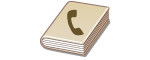 |
|
يُمَكِّنك دفتر العناوين من تحديد أي وجهة عن طريق التحديد من قائمة الوجهات المسجلة أو عن طريق البحث حسب الاسم للوجهات مع أسماء المستلمين.
|
 |
|
أنت بحاجة إلى تسجيل الوجهات في دليل العناوين قبل استخدام هذه الميزة. تسجيل جهات الاتصال
|
1
حدد <دليل العناوين (Address Book)>.
2
حدد فهرس. الفهرس
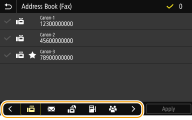
3
حدد مربع الاختيار الخاص بالوجهة المطلوبة، وحدد <تطبيق (Apply)>.
 |
|
في حالة تحديد وجهة من <دليل العناوين (Address Book)> في الشاشة الرئيسية (Home)، يمكن عرض شاشة الميزات الأساسية للفاكس فيما تظل الوجهة المختارة قيد التحديد.
|
عودة لأعلى
التحديد من أرقام الاتصال المرمز
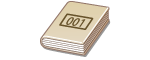 |
|
يتم تعيين أرقام ثلاثية الخانة (أرقام اتصال مشفرة) للعناوين في دفتر العناوين. يمكنك تحديد عنوان بمجرد إدخال رقم الاتصال المشفر الخاص به.
|
 |
|
لاستعمال أرقام الاتصال المشفر، يجب أن تكون الوجهة مسجلة في دفتر العناوين مسبقًا. تسجيل جهات الاتصال
|
1
حدد <الاتصال المرمز (Coded Dial)> في علامة التبويب <تحديد وجهة (Specify Destination)>.
2
أدخل رقمًا من ثلاث خانات.
إذا أدخلت قيمة غير صحيحة، فاستخدم  لمسحها.
لمسحها.
 لمسحها.
لمسحها.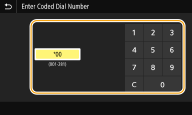

إذا ظهرت شاشة تأكيد
عند ضبط <تأكيد عند إرسال اتصال مرمز (Confirm When Coded Dial TX)> على <تشغيل (On)>، يتم عرض شاشة تظهر جهة الاتصال واسم الرقم. (للاتصال الجماعي، يتم إظهار اسم جهة الاتصال وأرقام جهات الاتصال.) تحقق من المحتويات ومن صحة كل شيء، وحدد <OK (OK)>. لتحديد جهة اتصال مختلفة، حدد <إلغاء (Cancel)> ومن ثم أعد إدخال رقم الاتصال المرمز ثلاثي الخانة. عرض الوجهات في دفتر العناوين
عودة لأعلى
إدخال وجهات بشكل مباشر
لوجهة غير مسجلة في دليل العناوين، حددها عن طريق إدخال رقم فاكس.
1
أدخل رقم الفاكس في علامة التبويب <إدخال وجهة (Enter Dest.)>.
إذا كان الجهاز متصلاً بـ PBX (محول فرع خاص)، حدد <R> قبل إدخال الوجهة. إذا كان <R> غير متوفر، فأنت بحاجة إلى تسجيل إعدادات مفتاح R. <إعدادات مفتاح R (R-Key Setting)>
إذا أدخلت قيمة غير صحيحة، فاستخدم  لمسحها.
لمسحها.
 لمسحها.
لمسحها.
 |
إضافة وجهةلإدخال وجهة ثانية أو تالية، حدد <الوجهة التالية (Next Dest.)>.
إذا ظهرت شاشة تأكيدعند ضبط <تأكيد رقم الفاكس الذي تم إدخاله (Confirm Entered Fax Number)> على <تشغيل (On)>، تظهر شاشة الإدخال مرة أخرى بحيث يمكنك تأكيد الوجهة (تأكيد رقم الفاكس الذي تم إدخاله). قم بإدخال الوجهة مرة أخرى.
إذا لم يظهر <R>قد لا يظهر وذلك تبعًا لدولتك أو منطقتك.
إرسال فاكس خارج البلادأدخل رمز الوصول الدولي ورمز الدولة ورقم الفاكس لتحديد الوجهة. إذا تعذر عليك الاتصال بنجاح بمستلم ما، حدد <إيقاف مؤقت (Pause)> وأدخل فاصلاً بين الأرقام.
|
عودة لأعلى
تحديد الوجهات في خادم LDAP
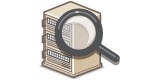 |
|
إذا كان مكتبك موجودًا به خادم LDAP، يمكنك تحديد الوجهة باستخدام معلومات المستخدم الموجودة في الخادم. ادخل على خادم LDAP من خلال الجهاز للبحث عن معلومات المستخدم الصحيحة وتحديدها كوجهة.
|
 |
|
تحتاج إلى تحديد الإعدادات للتوصيل بخادم LDAP مسبقًا. تسجيل خوادم LDAP
|
1
حدد <خادم LDAP (LDAP Server)> في علامة التبويب <تحديد وجهة (Specify Destination)>.
2
قم باختيار خادم LDAP الذي تستخدمه.
3
حدد الشروط الخاصة بمعلومات المستخدم المراد البحث عنها.
المعايير المتاحة للبحث عن الوجهات هي أسماء وأرقام الفاكس وعناوين البريد الإلكتروني وأسماء الشركات وأسماء الوحدات الموجودة ضمن الشركات.
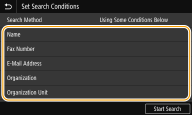
4
أدخل سلسلة الأحرف المستهدفة، وحدد <تطبيق (Apply)>.
لمعرفة كيفية إدخال النص، راجع إدخال نص.
لتحديد معايير بحث متعددة، كرر الخطوتين ٣ و٤.
5
حدد <طريقة البحث (Search Method)>.
6
حدد شروط عرض نتيجة البحث.
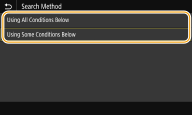
<باستخدام جميع الشروط أدناه (Using All Conditions Below)>
يبحث عن المستخدمين المستوفين جميع معايير البحث المحددة في الخطوتين ٣ و ٤ وعرضهم.
يبحث عن المستخدمين المستوفين جميع معايير البحث المحددة في الخطوتين ٣ و ٤ وعرضهم.
<استخدام بعض الشروط أدناه (Using Some Conditions Below)>
في حالة العثور على المستخدمين المستوفين حتى لمعيار واحد من المعايير المحددة في الخطوتين ٣ و٤، يتم عرض كل هؤلاء المستخدمين.
في حالة العثور على المستخدمين المستوفين حتى لمعيار واحد من المعايير المحددة في الخطوتين ٣ و٤، يتم عرض كل هؤلاء المستخدمين.
7
حدد <بدء البحث (Start Search)>.
يتم عرض المستخدمين المستوفين معايير بحثك.

إذا ظهرت شاشة المصادقة عند تحديد <بدء البحث (Start Search)>، أدخل اسم المستخدم الخاص بجهازك وكلمة المرور المسجّلة في خادم LDAP، وحدد <تطبيق (Apply)>. تسجيل خوادم LDAP
8
حدد مربع الاختيار الخاص بالمستخدم المطلوب تحديده كوجهة، وحدد <تطبيق (Apply)>.
عودة لأعلى

إضافة وجهة
لإرسال فاكس لأكثر من وجهة في المرة الواحدة (إرسال متسلسل)، كرر الخطوات المناسبة لإدخال كل الوجهات.
يمكنك أيضًا استدعاء الوجهات التي سبق استخدامها. استدعاء إعدادات سبق استخدامها للإرسال (استدعاء الإعدادات)
 لحذف جهات الاتصال
لحذف جهات الاتصال
إذا قمت بتحديد وجهات متعددة، فإنه يمكنك حذف الوجهات حسب الضرورة.
|
1
|
حدد <تأكيد الوجهة (Confirm Destination)>.
|
|
2
|
حدد مربع الاختيار الخاص بالوجهة المراد حذفها، وحدد <إزالة من الوجهة (Remove from Dest.)>.
في حالة تحديد مربع اختيار الاتصال الجماعي، يمكنك عرض الوجهات المسجلة في المجموعة عن طريق تحديد <تفاصيل (Details)>
 <الوجهة (Destination)>. <الوجهة (Destination)>. |
|
3
|
حدد <نعم (Yes)>.
|
5
حدد إعدادات المسح الضوئي حسب الضرورة.
ضبط جودة الصورة
المسح الضوئي لمستندات أصلية على وجهين
ضبط جودة الصورة
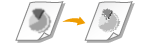 |
|
يمكنك تحديد الدقة المناسبة لنوع المستند الأصلي. كلما أصبحت الدقة عالية، أصبحت الصورة أوضح ويستغرق وقتًا أطول في الإرسال. تحديد الدقة
|
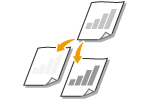 |
|
يمكنك ضبط كثافة الفاكس إذا كان النص أو الصور في مستند أصلي فاتحة أو داكنة جدًا. ضبط الكثافة
|
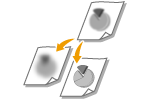 |
|
يمكنك ضبط وضوح الصورة. قم بزيادة الوضوح لتحسين النص والسطور الباهتة أو تقليله لتحسين مظهر صور المجلات. ضبط الوضوح
|
حدد <الدقة (Resolution)> في علامة التبويب <إعدادات الإرسال/الاستلام (TX/RX Settings)>  حدد الدقة
حدد الدقة
 حدد الدقة
حدد الدقةحدد <الكثافة (Density)> في علامة التبويب <إعدادات الإرسال/الاستلام (TX/RX Settings)>  اضبط الكثافة
اضبط الكثافة  <تطبيق (Apply)>
<تطبيق (Apply)>
 اضبط الكثافة
اضبط الكثافة  <تطبيق (Apply)>
<تطبيق (Apply)>حدد <الوضوح (Sharpness)> في علامة التبويب <إعدادات الإرسال/الاستلام (TX/RX Settings)>  اضبط الحدة
اضبط الحدة  <تطبيق (Apply)>
<تطبيق (Apply)>
 اضبط الحدة
اضبط الحدة  <تطبيق (Apply)>
<تطبيق (Apply)>مثال: إذا كنت تريد تحسين النصوص والخطوط المكتوبة بالقلم الرصاص
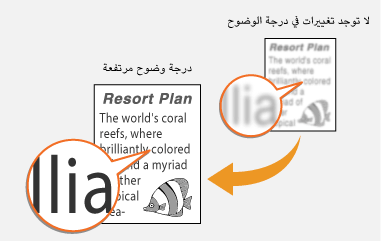
مثال: إذا كنت تريد تحسين مظهر صور المجلات
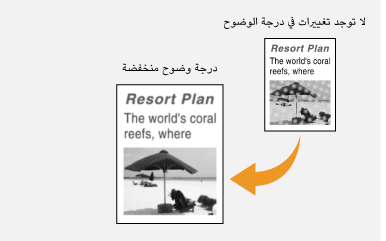
عودة لأعلى
المسح الضوئي لمستندات أصلية على وجهين
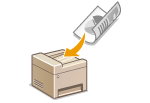 |
|
يمكن للجهاز مسح الوجه الأمامي والخلفي للمستندات الأصلية في وحدة التغذية تلقائيًا.
|
 |
|
يتعذر على الجهاز مسح كلاً من جانبي المستندات الأصلية ضوئيًا تلقائيًا عند وضع المستندات الأصلية على الوجه الزجاجي أو عند ضبط الجهاز على الإرسال اليدوي.
|
حدد <أصل على وجهين (2-Sided Original)> في علامة التبويب <إعدادات الإرسال/الاستلام (TX/RX Settings)>  حدد <نوع الكتاب (Book Type)> أو <نوع التقويم (Calendar Type)>
حدد <نوع الكتاب (Book Type)> أو <نوع التقويم (Calendar Type)>
 حدد <نوع الكتاب (Book Type)> أو <نوع التقويم (Calendar Type)>
حدد <نوع الكتاب (Book Type)> أو <نوع التقويم (Calendar Type)>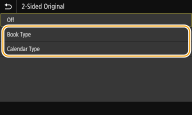
<نوع الكتاب (Book Type)>
حدد المستندات الأصلية التي تحتوي على صور على الوجهين الأمامي والخلفي في نفس الاتجاه.
حدد المستندات الأصلية التي تحتوي على صور على الوجهين الأمامي والخلفي في نفس الاتجاه.
<نوع التقويم (Calendar Type)>
حدد المستندات الأصلية التي تحتوي على صور على الوجهين الأمامي والخلفي في اتجاهات معاكسة.
حدد المستندات الأصلية التي تحتوي على صور على الوجهين الأمامي والخلفي في اتجاهات معاكسة.
عودة لأعلى
6
حدد <بدء (Start)>.
في حالة ظهور الشاشة <تأكيد الوجهة (Confirm Destination)>، تحقق من صحة الوجهة، ثم حدد <بدء المسح الضوئي (Start Scanning)>.
تبدأ عملية المسح الضوئي للمستند الأصلي.
إذا أردت الإلغاء، حدد <إلغاء (Cancel)>  <نعم (Yes)>. إلغاء إرسال الفاكسات
<نعم (Yes)>. إلغاء إرسال الفاكسات
 <نعم (Yes)>. إلغاء إرسال الفاكسات
<نعم (Yes)>. إلغاء إرسال الفاكسات عند وضع المستندات الأصلية في وحدة التغذية في الخطوة ١
عند وضع المستندات الأصلية في وحدة التغذية في الخطوة ١
عندما يكتمل المسح الضوئي، يتم إرسال الفاكسات.
 عند وضع المستندات الأصلية على الوجه الزجاجي في الخطوة ١
عند وضع المستندات الأصلية على الوجه الزجاجي في الخطوة ١
عند اكتمال المسح الضوئي، اتبع الإجراء التالي.
|
1
|
حدد حجم المستند الأصلي.
عندما تكون هناك صفحة واحدة فقط مطلوب مسحها ضوئيًّا، تابع إلى الخطوة ٣.
|
|
2
|
ضع المستند الأصلي التالي على الوجه الزجاجي، وحدد <مسح التالي (Scan Next)>.
كرر هذه الخطوة حتى تنتهي من المسح الضوئي لكل الصفحات.
|
|
3
|
حدد <بدء الإرسال (Start Sending)>.
يتم إرسال الفاكسات.
|
 |
|
إذا كنت ترغب دائمًا في إرسال الفاكسات بنفس الإعدادات: تغيير الإعدادات الافتراضية للوظائف
إذا أردت أن تسجّل توليفة إعدادات لاستخدامها عند الحاجة: تسجيل الإعدادات التي تُستخدم بشكل متكرر
إذا كنت تريد إصدار صوت تنبيه عندما تكون سماعة الهاتف مرفوعة: <تنبيه رفع السماعة (Off-Hook Alarm)>
|